| 3.7. Vzor vybarvení | ||
|---|---|---|
 |
3. Filtry barev |  |
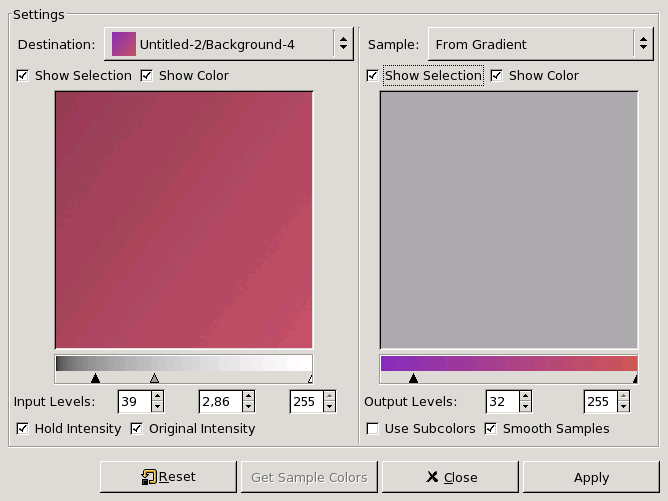
Tento filtr lze vyvolat z nabídky okna obrázku volbou → → → .
Tento filtr umožňuje kolorizovat černobílé obrázky namapováním barevného gradientu nebo barevného obrázku.
![[Výstraha]](../images/caution.png)
|
Výstraha |
|---|---|
|
Obrázek v odstínech šedi musí být před použitím tohoto filtru převeden do RGB režimu (Obrázek>Režim>RGB). |
Dialog filtru je rozdělen na dvě části, cílovou vlevo a část se vzorem vpravo.
Implicitně náhled zobrazuje obrázek, z jehož okna byl filtr vyvolán.
Vzor může být celý náhled nebo výběr z náhledu. Rozbalovací seznam umožňuje zvolit některý z dalších obrázků, které byly otevřeny v okamžiku vyvolání filtru. Je-li zvolena volba Z přechodu (nebo Z obráceného přechodu), bude jako vzor použit aktivní přechod Gimpu (nebo jeho obrácená verze). V dialogu filtru se zobrazí v liště přechodu pod náhledem vzoru. Náhled vzoru se stane neaktivním. Pomocí dvou šipek lze vymezit tu část přechodu, která má být použita.
Cíl je, ve výchozím nastavení, zdrojový obrázek. Z rozbalovacího seznamu však lze zvolit i jiný cílový obrázek. Pokud je v obrázku výběr, bude zobrazen v odstínech šedi, pokud není, bude v odstínech šedi zobrazen celý obrázek.
Tato volba přepíná mezi celým obrázkem a výběrem, pokud výběr existuje.
Tato volba přepíná mezi zobrazením v barvě a v odstínech šedi.
Kliknutím na toto tlačítko se v liště přechodu pod náhledem vzoru zobrazí barvy vzoru. Pokud vzor obsahuje málo barev, nemusí být přechod plynulý. To lze vylepšit zaškrtnutím volby Plynulé vzorky.
Volba Použít podbarvy je složitější. V RGB obrázku může mít více různých barev stejnou hodnotu (V, value). Pokud je tato volba zaškrtnuta, barvy se stejnou hodnotou se smíchají a výsledná směs bude použita pro pixely příslušné hodnoty. Pokud zaškrtnuta není, použije se převažující barva.
Tato pole fungují stejně jako trojúhelníky v liště přechodu – omezují škálu barev, která bude aplikována do cílového obrázku. Umožňují hranice zadat přesněji, číselně. Výsledek se interaktivně promítá přímo do cílového náhledu.
Tři přírůstková pole a tři odpovídající posuvníky trojúhelníkovitého tvaru určují důležitost tmavých, středních a světlých tónů. Výsledek se ihned interaktivně promítá do cílového náhledu.
Jste-li s výsledky v cílovém náhledu spokojeni, lze je aplikovat do obrázku stisknutím tlačítka .
Pokud je tato volba aktivní, bude průměrný jas cílového obrázku stejný, jako zdrojového obrázku.
Pokud je tato volba aktivní, nejsou nastavení vstupních úrovní brána v potaz. Zůstane tak zachována původní intenzita.